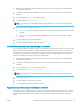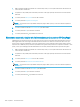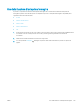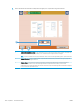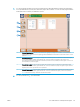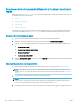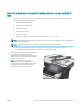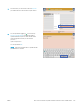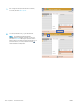HP LaserJet Enterprise Flow MFP M525 - User Guide
1. Nella schermata iniziale del pannello di controllo del prodotto, toccare il pulsante relativo alla funzione di
scansione/invio desiderata.
2. Completare i campi della prima schermata, inserendo i dati appropriati per la funzione di scansione/invio
utilizzata.
3. Toccare il pulsante Altre opzioni in fondo allo schermo.
4. Toccare il pulsante Opzioni per il ritaglio.
NOTA: se il pulsante non è disponibile sulla prima pagina delle opzioni, toccare nuovamente il pulsante
Altre opzioni.
5. Selezionare l'opzione di ritaglio appropriata.
●
Ritagli a carta: il prodotto ritaglia l'immagine in modo che corrisponda al formato carta del documento
originale.
●
Ritagli a contenuto: il prodotto ritaglia l'immagini al formato del contenuto rilevato nel documento
originale.
6. Toccare il pulsante OK per salvare le modiche.
7. Toccare il pulsante Avvia per iniziare la scansione.
Orientamento automatico dell'immagine per la scansione
Per i documenti originali che contengono almeno 100 caratteri di testo sulla pagina, il prodotto può rilevare quale
bordo è quello superiore della pagina e orienta le immagini scansionate in modo appropriato. Se si acquisiscono
più pagine e alcune di esse sono capovolte rispetto ad altre, ne risulta un'immagine acquisita con tutte le pagine
capovolte. Se l'orientamento di alcune pagine è orizzontale, il prodotto ruota l'immagine in modo che il bordo
superiore della pagina si trovi nella parte superiore dell'immagine.
1. Nella schermata iniziale del pannello di controllo del prodotto, toccare il pulsante relativo alla funzione di
scansione/invio desiderata.
2. Completare i campi della prima schermata, inserendo i dati appropriati per la funzione di scansione/invio
utilizzata.
3. Toccare il pulsante Altre opzioni in fondo allo schermo.
4. Toccare il pulsante Orientamento del contenuto.
NOTA: se il pulsante non è disponibile sulla prima pagina delle opzioni, toccare nuovamente il pulsante
Altre opzioni.
5. Selezionare l'opzione Rileva automaticamente.
6. Toccare il pulsante OK per salvare le modiche.
7. Toccare il pulsante Avvia per iniziare la scansione.
Regolazione automatica della tonalità per la scansione
Il prodotto può essere congurato in modo da regolare automaticamente le impostazioni di toni scuri, contrasto
e pulizia dello sfondo pagina per pagina. Ad esempio, se il documento originale contiene alcune pagine che sono
più chiare di altre, l'immagine acquisita risultante avrà un'impostazione di toni scuri più uniforme per tutte le
pagine.
ITWW Utilizzare le funzioni di elaborazione immagini avanzate per la scansione 137